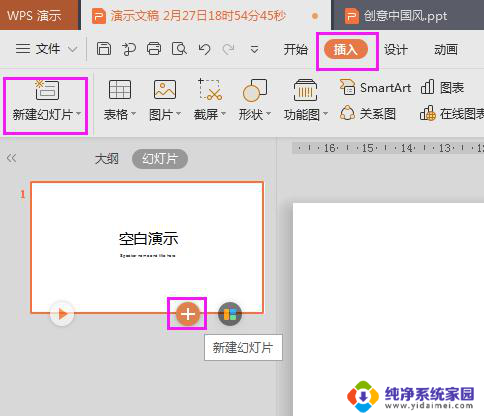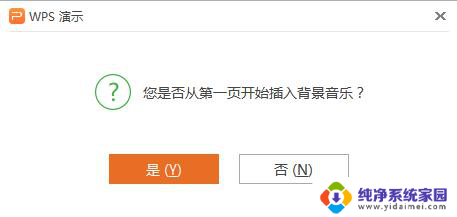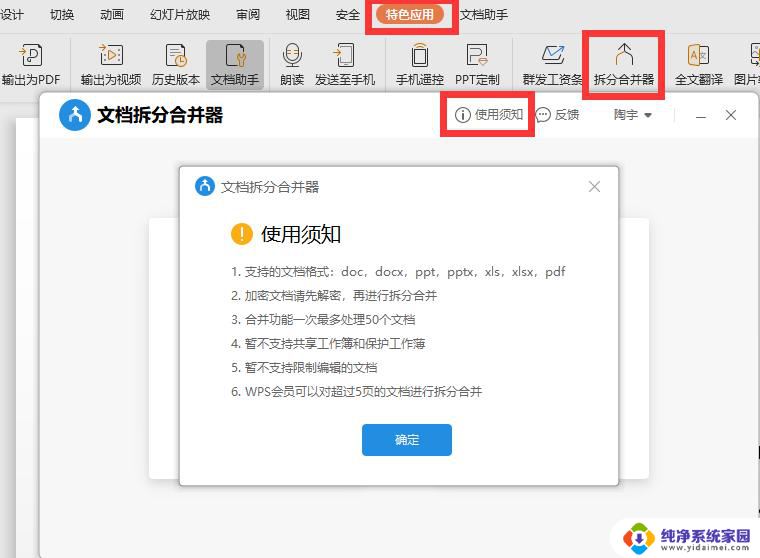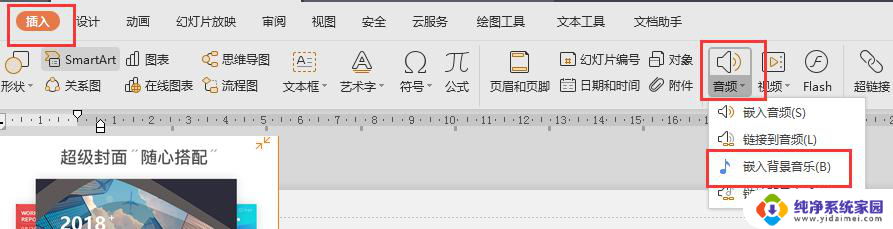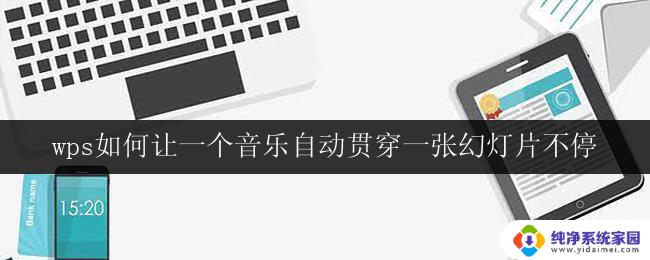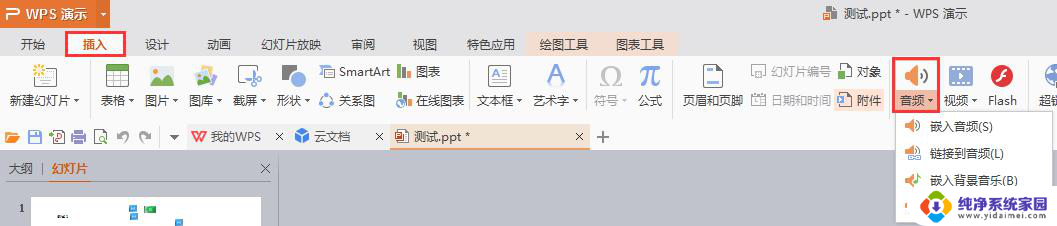wps如何在两个幻灯片中间插入一业 wps如何在幻灯片中插入一个文本框
更新时间:2023-07-01 16:36:49作者:xiaoliu
wps如何在两个幻灯片中间插入一业,在PPT制作过程中,我们经常需要在幻灯片中插入一些特定的元素来丰富内容,比如插入一张图片、一个图表或者一段文字等等,其中插入一个文本框是非常常用的操作,可以用来展示一些重要的文字内容或者强调某些信息。那么在WPS幻灯片中,如何快速地插入一个文本框呢?此外如果我们需要在两个幻灯片中间插入一业,应该如何操作呢?下面我们就来一起探讨一下这些问题。

如何新建下一页幻灯片页
方法一:点击功能区“开始-新建幻灯片”,或者鼠标悬停在左侧幻灯片缩略图处,点击右下角出现的“+”新建。
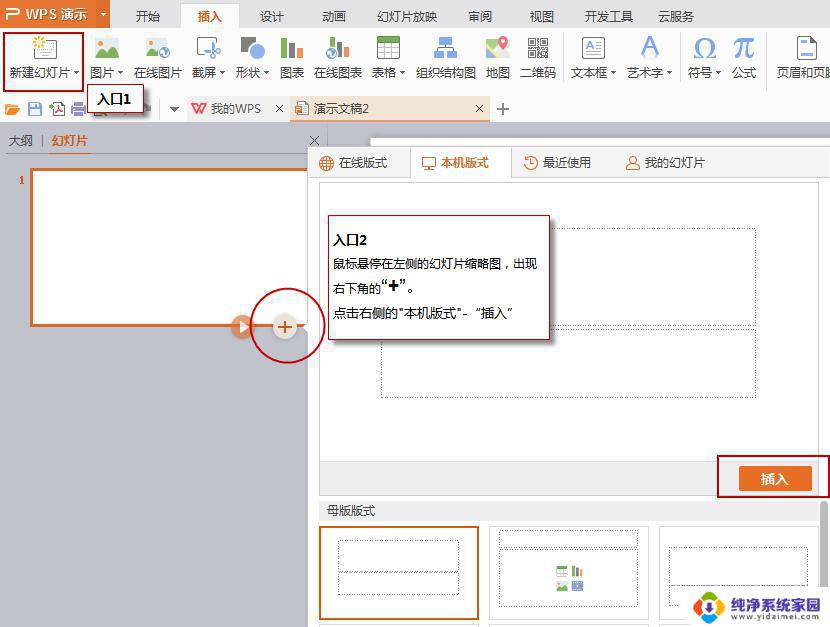
方法二:鼠标悬停在左侧幻灯片缩略图处,点击右键-新建幻灯片
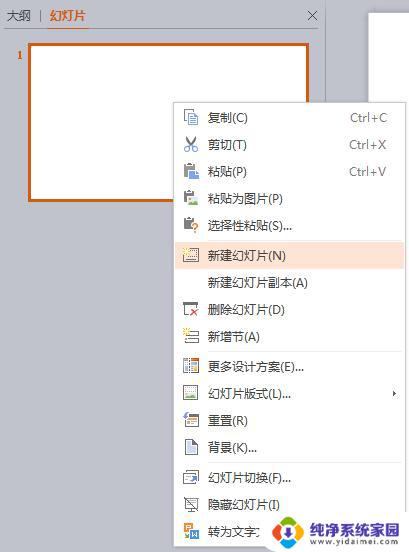
以上是关于WPS如何在两张幻灯片之间插入一张幻灯片的全部内容,如果你也遇到了相同的问题,可以参考本文中介绍的步骤进行修复,希望这篇文章能够对你有所帮助。